您好,登錄后才能下訂單哦!
您好,登錄后才能下訂單哦!
本篇內容介紹了“怎么運用JupyterNotebooks在VS代碼中完成入門級開發”的有關知識,在實際案例的操作過程中,不少人都會遇到這樣的困境,接下來就讓小編帶領大家學習一下如何處理這些情況吧!希望大家仔細閱讀,能夠學有所成!
VS Code現在通過Python插件對Jupyter Notebooks提供本地支持。概述其主要功能的簡單示例如下。
盡管許多程序員選擇使用IDE(即集成開發環境)并通過堅持使用而真正了解它,但包括筆者在內的其他程序員卻喜歡探索不同的IDE選項。這不僅是因為筆者想了解每個流行IDE提供炫酷或是獨特的功能,而且還想與使用各種IDE交流的同事合作開展多個項目,并在舉行項目會議時說出他們的“語言”。
談及Python開發,筆者更喜歡Jupyter Notebook和Visual Studio(VS)代碼。
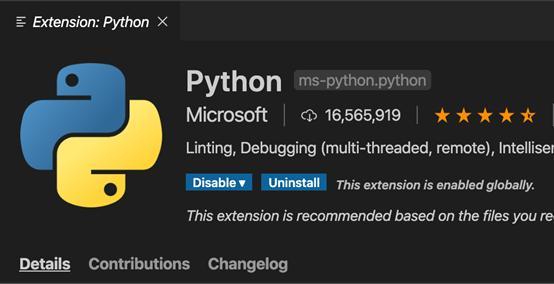
VS Code Python擴展
Jupyter Notebook已發展成為一種流行的IDE選項。除了IPython之外,借助其他內核的可用性,Jupyter Notebook還可以支持Java,R,Julia和除Python外的其他流行編程語言。這些notebooks是Markdown文本和可執行源代碼的集成畫布,它支持協作、可伸縮和可復制的小組項目。
VS 代碼是另一種開源IDE,在使用各種編程語言(例如JavaScript,C#和Python)的開發人員中越來越受歡迎,并且隨著開發人員開發更相關的VS Code插件,支持的語言列表仍在擴展。但是,VS code沒有創建和編輯Jupyter Notebook的本機支持。
改變出現了!2019年,隨著最新研發的VS Code Python插件問世,VS Code對Jupyter Notebook提供本機支持,這樣一來,無需運行Jupyter Notebook就可以在notebook上工作。
環境設定
如需在計算機上安裝Jupyter軟件包,可以運行以下命令使用Python軟件包安裝程序(即pip)點安裝notebook或運行使用conda程序包管理器conda install -c conda-forgenotebook。當然,計算機還應該已經安裝了Python 3和VS Code。如果尚未安裝,可以參考這里用于Python安裝和那里用于VS Code安裝。
打開VS代碼,然后轉到“擴展”部分。可以使用??X(即Shift + Cmd+ X)快捷方式(如果使用的是Mac系統)或Ctrl + Shift + X(如果使用Windows系統則切換到“擴展程序”部分)。在文本框中搜索“ Python”,用戶應該能夠看到相關擴展列表。單擊名稱為“ Python”的擴展名-由Microsoft開發的擴展名。安裝該擴展程序,然后根據需要重新啟動VS Code。
完成最后幾個準備步驟后,VS代碼就可以使用Jupyter Notebooks了。
創建Jupyter Notebooks
要創建一個新的Notebook,只需轉到View-> Command Palette(在Mac中為??P)。調色板彈出后,搜索“ Jupyter”,然后選擇“ Python:創建空白的新Jupyter Notebook”,它將創建一個新的Notebook。為了寫教程,筆者創建了一個名為JupyterExample.ipynb的Notebook,如下所示:
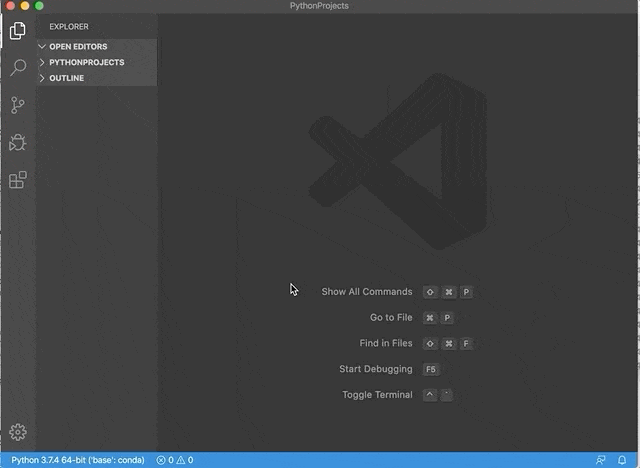
創建新的Jupyter Notebook
常用用法
1. 插入和刪除單元格
要插入單元格,請單擊更多登錄工具欄或單元格左側的那個。要刪除單元格,請單擊刪除單元格右側的符號(即垃圾桶符號)。
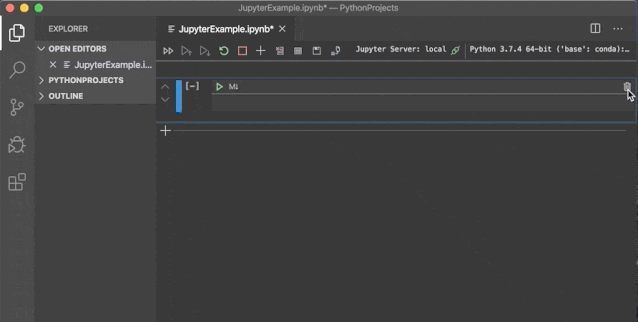
插入和刪除單元格
2. 切換單元格內容類型和狀態
要切換內容類型,請單擊單元格中的代碼/markdown區域。如要切換狀態,請點擊文本輸入框,使其進入編輯模式。點擊單元格左側的豎線以切換到命令模式。通過單擊另一個單元格,先前選擇的單元格將變為未選擇。單元格的狀態由單元格左側的豎線表示。
3. 命令狀態的快捷方式
當單元格處于命令狀態(如左側的實心藍色條所示)時,可以使用以下快捷方式。
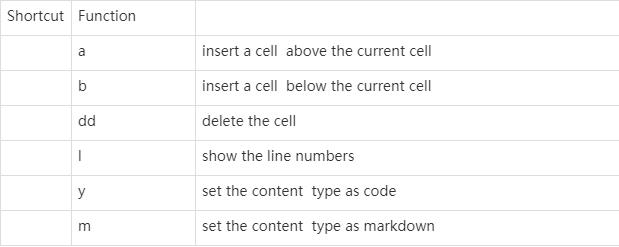
命令狀態的快捷方式
查看原始vscode_jupyter_commands.csv主持者?由GitHub
4. 運行代碼單元
要運行代碼單元,只需單擊三角形代碼/markdown區域中的符號。要運行notebook中的所有代碼單元,只需單擊雙箭頭在頂部的工具欄中。
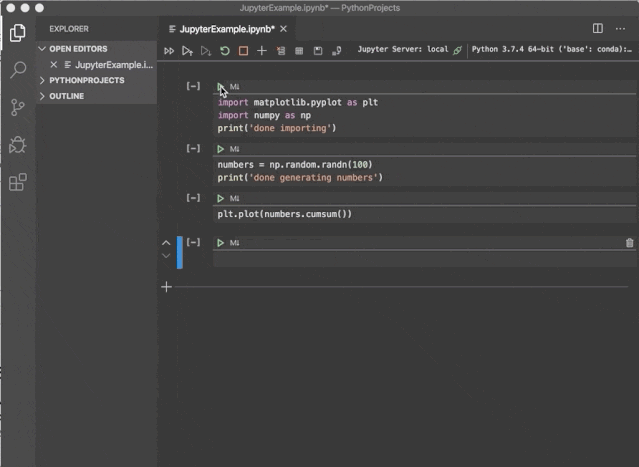
運行代碼單元
盡管未在上圖中顯示,帶有向上箭頭的三角形工具欄中的是運行當前代碼單元上方的代碼單元,而帶有向下箭頭的三角形是要在當前包含的代碼單元下面運行代碼單元。
5. 變量查看器
要查看已聲明的變量列表,只需單擊工具欄中的變量,這將以表格顯示所有已定義的變量。如果聲明一個新的,它將自動包含在表中。
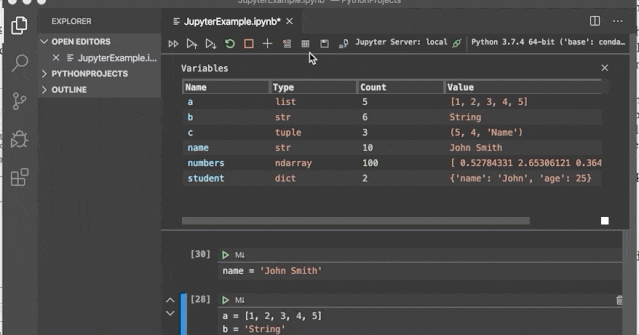
變量查看器
6. 圖片查看器
對于生成的圖片,可以單擊圖片輸出角上的圖標,如下所示:
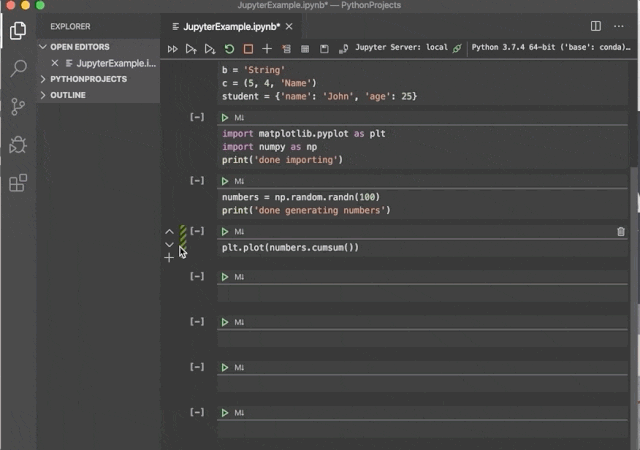
圖片查看器
在圖片查看器中,在頂部有一個工具欄,該工具欄有一些常用功能,例如放大和縮小以及保存圖片。
“怎么運用JupyterNotebooks在VS代碼中完成入門級開發”的內容就介紹到這里了,感謝大家的閱讀。如果想了解更多行業相關的知識可以關注億速云網站,小編將為大家輸出更多高質量的實用文章!
免責聲明:本站發布的內容(圖片、視頻和文字)以原創、轉載和分享為主,文章觀點不代表本網站立場,如果涉及侵權請聯系站長郵箱:is@yisu.com進行舉報,并提供相關證據,一經查實,將立刻刪除涉嫌侵權內容。